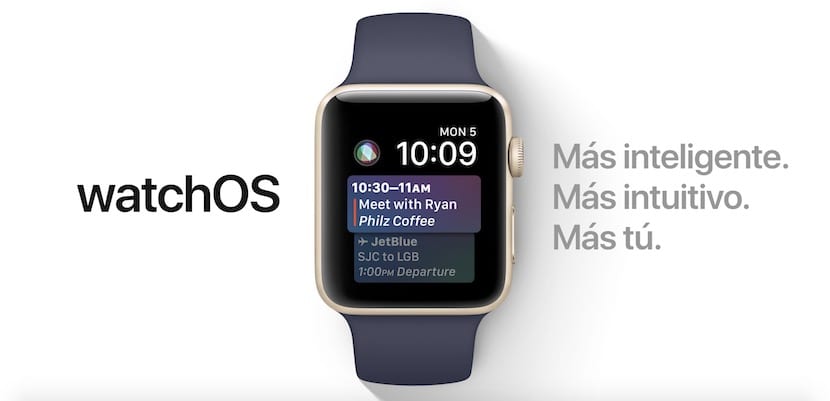
watchOS לא נמצאת הרחק מאחור ביחס ל- iOS 11, למעשה נוכל לומר שכל מערכות ההפעלה שאפל השיקה מחוץ ל- iOS 11 היו יעילות ומותאמות יותר. למעשה, watchOS 4 כללה סדרה של פונקציות שהופכות את Apple Watch שלנו ליותר שימושי במידת האפשר. אחד מהם הוא הכדור סירי, ה- WatchFace החכם.
אבל למתחילים עם המכשיר זה יכול להיות די טרחה להגדיר משהו כזה, זו הסיבה אנו הולכים להראות היכן ההגדרות של פני השעון של סירי עבור watchOS 4 וכיצד תוכלו להתאים אישית את התוכן שלהם.

הדבר הראשון הוא כמובן לדעת שאתה חייב להיות מקושר לחלוטין לשעון Apple שלך מה- iPhone שלך, כאשר השעון מופעל ומחובר באמצעות Bluetooth או רשת ה- WiFi. ברגע שכל זה נעשה אנחנו הולכים לחלק תחומים בתוך היישום שעון ואנחנו הולכים לבחור את סיריהראשון מופיע בדרך כלל באזור השמאלי העליון. ברגע שנכנס פנימה אנו נוסיף אותו ל- Apple Watch שלנו ונבחר את הסיבוכים המתאימים ביותר לצרכים שלנו, כבר השלמנו את החלק הקשה בתצורה.
כידוע, תחום הסירי החדש יסתגל בצורה חכמה לחיי היום יום שלנו, אך לשם כך עלינו לתת לו גישה למקורות נתונים. ברגע שהחוגה הועמסה על השעון שלנו למשך כמה שניות, אנחנו הולכים בדיוק לקטע השעון שלי וזה ייראה כמו קטע שמתחתיו נקרא מקורות מידע. אנו נפעיל או נשבית את כל אותם יישומים שמהם אנו מאמינים כי סירי יכולה להשיג מידע חשוב בכדי להפוך את השעון שלנו ליותר שימושי, אשר יהיה תלוי במה שאנו זקוקים לו בזמן מסוים, אך nאו שאנחנו ממליצים להשאיר הכל מופעל מסיבות הגיוניות של צריכת סוללה.
